¿Qué sabe Google sobre ti? Entérate y gestiona tu privacidad y seguridad.
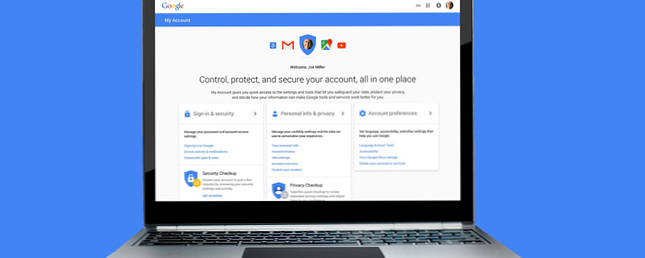
¿Alguna vez te has detenido y te has preguntado cuánto sabe Google sobre ti? ¿Cuánto sabe realmente Google acerca de usted? ¿Cuánto sabe realmente Google acerca de usted? Google no es un defensor de la privacidad del usuario, pero puede que se sorprenda de lo mucho que saben. Leer más Resulta que es mucho. Pero, por primera vez, el gigante de las búsquedas le ofrece una forma de verificar la información que tiene sobre usted, cómo recopila esos datos y nuevas herramientas para comenzar a reclamar su privacidad..
Google ha lanzado My Account, un nuevo centro para descubrir todas las implicaciones de privacidad y seguridad de usar sus numerosos servicios. En una entrada de blog, el gigante de Internet dijo, “Según un estudio reciente de Pew, el 93 por ciento de las personas piensa que es importante controlar el acceso a su información personal, y al 90 por ciento le importa el tipo de información que se recopila sobre ellos. Pero solo el 9 por ciento siente que tiene "mucho" control sobre él..”
Ahí es donde entra el nuevo servicio: MyAccount.Google.Com

Hay tres secciones principales en el panel de su cuenta: inicio de sesión y seguridad, información personal y privacidad, y preferencias de cuenta.
Inicio de sesión y seguridad
Lo que hace esta sección

Como su nombre lo indica, podrá controlar varios aspectos de cómo iniciar sesión en sus servicios de Google (incluidos Google+ y YouTube), así como habilitar importantes funciones de seguridad como la autenticación de dos factores. ¿Qué es la autenticación de dos factores y por qué debería hacerlo? Use It What is Two-Factor Authentication, y por qué debería usarlo La autenticación Two-Factor (2FA) es un método de seguridad que requiere dos formas diferentes de probar su identidad. Se utiliza comúnmente en la vida cotidiana. Por ejemplo, pagar con una tarjeta de crédito no solo requiere la tarjeta,… Leer más .
Chequeo de seguridad

Ejecutar el “Chequeo de seguridad” haciendo clic en el Empezar botón. Hay cuatro pasos en esto, y debes pasar con cuidado por todos ellos.
- Comprueba tu información de recuperación y actualizarlo si está fuera de fecha. Esto es lo que Google usa para contactarlo en caso de que haya un problema con su cuenta, por lo que es muy importante.
- Revisa tus dispositivos conectados y asegúrese de que solo incluya las computadoras, tabletas y teléfonos que usa regularmente para acceder a su cuenta. Si hay algún dispositivo que no reconozca, haga clic en “Algo se ve mal” y Google le solicitará que cambie su contraseña, bloqueando el acceso de cualquier persona a su cuenta a través de un dispositivo diferente.
- Revise los permisos de su cuenta para garantizar que ninguna aplicación o servicio que no reconozca tenga acceso a su cuenta de Google. Ir a través de esta lista con cuidado. Es posible que encuentres algunos servicios que no has usado en años. Hacer clic “retirar” para negarles acceso adicional. Escuchas que los servicios son pirateados todo el tiempo, ¿por qué querrías arriesgarte a que la información de tu cuenta de Google caiga en las manos equivocadas para una aplicación que ya casi no usas??
- Compruebe su configuración de Gmail y asegúrate de que todo esté en forma. Google te avisará si recomienda alguna medida de seguridad..
Las cosas importantes que debes hacer

- En Iniciar sesión en Google > Contraseña y método de inicio de sesión > Verificación en 2 pasos, asegúrese de que está configurado para “EN”.
- En Actividad del dispositivo y notificaciones > Configuraciones de alertas de seguridad > Administrar configuraciones, marque la casilla de verificación para “Mensajes de texto”.
- En Aplicaciones y sitios conectados > Permitir aplicaciones menos seguras, cambiar el botón a “APAGADO”.
Información personal y privacidad
Lo que hace esta sección

Aquí es donde administra la información personal que está mostrando al mundo a través de los servicios de Google. Tal vez lo más importante es que aquí es donde también averigua qué información está reuniendo Google sobre usted y la desactiva..
Control de privacidad

Ejecutar el “Control de privacidad” haciendo clic en el Empezar botón. Hay cinco pasos en esto, y deberías revisarlos todos cuidadosamente.

- Elige qué información de perfil de Google+ compartes con los demás.. Hay algunas razones convincentes para seguir utilizando Google+. No está realmente muerto: 7 razones para comenzar a utilizar Google+ hoy. No está realmente muerto: 7 razones para empezar a usar Google+. Hoy me levanto por la mañana y reviso las novedades en Google+. Sí, en serio. Google está poniendo mucha fuerza y inteligencia detrás de la red social que a todos les gusta odiar, y eso se nota. Lea más, pero eso no significa que necesite compartir datos personales en exceso. Puede controlar si sus fotos, YouTube / videos, + 1s, reseñas y comunidades son visibles como pestañas para otros. Es importante destacar que puede elegir si Google puede compartir sus fotos en sus servicios y en los endosos de sus productos, y si puede etiquetar su rostro en las fotos de otras personas. Eliminar dichos datos es parte de recuperar su privacidad en Google Cómo borrar sus datos de Google e intentar recuperar parte de su privacidad Cómo borrar sus datos de Google e intentar recuperar parte de su privacidad Borrar todo el rastro de usted desde la web es no es fácil, pero después de leer Dragnet Nation de Julia Angwin es posible que solo quieras probar. Es hora de dejar de tirar tu privacidad voluntariamente. Lee mas .
- Ayuda a las personas a conectarse contigo o no les permita verificar si Google puede agregarlo automáticamente como una opción de llamada telefónica en Hangouts e identificador de llamadas. Esto solo funciona para las personas que ya tienen su número, pero no podemos decir por qué Google necesita ayuda para esto..
- Administra lo que compartes en YouTube., como sus "me gusta", suscripciones, lo que buscó, lo que vio en los videos, lo que está sucediendo en nuestro feed de actividades, etc. También recibirá enlaces rápidos a los videos que cargó en YouTube. Todo lo que necesita saber acerca de cómo cargar videos en YouTube Todo lo que necesita saber acerca de cómo cargar videos en YouTube Actualmente, hay tres maneras de subir videos a YouTube. Aquí le ofrecemos una descripción detallada de cómo usar su computadora, teléfono o consola de juegos. Leer más y sus listas de reproducción. Recuerde, estos datos se encuentran completamente en los servidores de Google, por lo que debe revisarlos y asegurarse de que no haya nada que no desee..
- Personaliza tu experiencia en Google es una buena manera de decir “Dejanos rastrearte!” Este es el biggie, el lugar donde ves qué parte de tu uso está grabando Google. La lista incluye la Actividad web (que también incluye la actividad de Google Chrome), la Información del dispositivo, la Actividad de voz y audio, el Historial de ubicaciones y la Búsqueda de YouTube y el Historial de visualización. De hecho, borrar el historial de búsqueda de videos también puede dar recomendaciones más relevantes ¿Enfermo de las recomendaciones irrelevantes de YouTube? ¿Qué es lo que necesitas hacer para las recomendaciones irrelevantes de YouTube? Esto es lo que necesita hacer Las recomendaciones de YouTube pueden eventualmente comenzar a funcionar mal, sugiriendo videos extraños que no tienen nada que ver con sus intereses. Cuando eso sucede, esto es lo que puedes hacer para lidiar con eso. Lee mas . Le dejaremos las decisiones de qué activar y desactivar, pero recuerde leer detenidamente lo que implica cada sección.
- Haz anuncios más relevantes para ti al administrar la configuración de su anuncio, que es donde las cosas se ponen un poco de miedo. En la configuración de su anuncio, puede ver cómo Google lo ha perfilado en función de sus años de actividad hasta ahora, tanto en Google como en toda la web. Puede optar por excluirse de los anuncios aquí, pero no parece tener mucho sentido. Google seguirá recopilando esa información sobre usted, simplemente ya no verá anuncios personalizados basados en esa información..
Las cosas importantes que debes hacer

- Ir Controla tu contenido > Gerente de cuenta inactivo > Cambiar esta configuración y pasar por el proceso de configuración. Este es un aspecto importante para asegurarse de que su cuenta de Google no caiga en las manos equivocadas en caso de que permanezca inactivo por mucho tiempo, o para asegurarse de que sus familiares puedan obtener acceso a su cuenta de Google en caso de fallecimiento. También puede configurar una respuesta automática en caso de inactividad, o enviarse una alerta. O simplemente puede configurar su cuenta para que se elimine después de un período de tiempo de espera.
- Descargar Controla tu contenido > Copia o mueve tu contenido > Descarga tus datos para agarrar un archivo de todos sus datos de Google. Puede ser un archivo enorme, pero siempre es bueno tener una copia de seguridad. Esperamos que haya conseguido 100 GB de almacenamiento en la nube OneDrive. Actualizaciones gratuitas de almacenamiento en la nube: tome 100 GB de OneDrive y 2 GB de Google Drive. Actualizaciones gratuitas de almacenamiento en la nube: tome 100 GB de OneDrive y 2GB de almacenamiento en la nube de Google Drive se está haciendo más barato por día, pero no hay nada mejor gratis. Algunos de los mejores servicios han creado algunos esquemas que aumentarán sus gigabytes en línea sin gastar un centavo. Lea más para cargar esto de forma segura en la nube y no preocuparse por ello, excepto en caso de una emergencia..
Preferencias de la cuenta
Lo que hace esta sección

Puede verificar la configuración de idioma, las funciones de accesibilidad, el almacenamiento de Google Drive o eliminar los productos y servicios de Google. Hay varias opciones avanzadas para eliminar o modificar Google+ y YouTube en particular.
Las cosas importantes que debes hacer

- Ir Borra tu cuenta o servicios > Eliminar productos > Eliminar Orkut permanentemente. Han pasado meses desde que Google cerró Orkut. Google Mata a Orkut y Quickoffice, Yahoo Guarda la Comunidad, y Más ... [Tech News Digest] Google Mata a Orkut y Quickoffice, Yahoo Guarda la Comunidad, Y Más ... [Tech News Digest] Los cines del Reino Unido prohíben Google Glass, Reading Rainbow rompe el concurso de popularidad de Kickstarter, la aplicación de chat Emojli creada para maestros emoji, 'Yo, Hodor' agrega Hodor a Yo, y Call Of Duty: Modern Warfare obtiene un trailer honesto. Lea más y no hay razón para que sus datos antiguos aún estén flotando en la web. Terminalo.
¿Confías en Google más o menos??

Mi cuenta es un buen paso de Google para ayudarlo a tener un mayor control sobre lo que sabe sobre usted y lo que puede usar de sus datos privados. Pero hay que preguntarse, ¿qué es lo que Google no nos dice acerca de los otros datos que registra??
Al final de este ejercicio, ¿confía más en Google o está listo para echar a Google de su vida? ¿Preocupado por la privacidad? ¿Cómo mantener a Google al alcance de la mano preocupado por la privacidad? ¿Cómo mantener a Google al alcance de la mano Preocupado por las políticas de recopilación de datos de Google a la luz de todos los problemas de privacidad? Puede que no sea una mala idea mantener a Google alejado de sus actividades de Internet. Pero, ¿cómo puedes hacer eso? Lee mas ?
.



